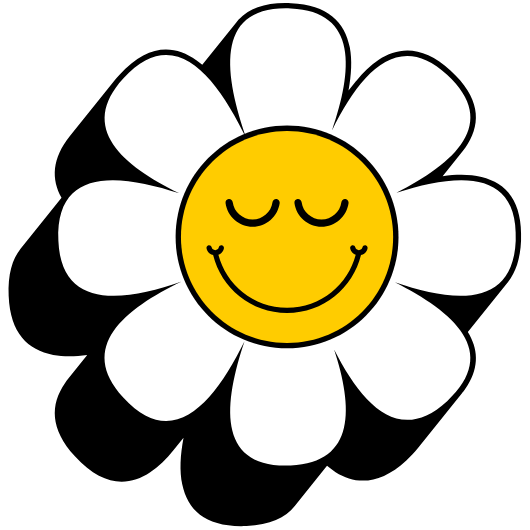비행기에서 아이패드로 문서 작업을 하거나 영상을 보려고 큰맘 먹고 구매한 아이패드 에어 매직키보드, 막상 항공기 모드를 켜야 하는 순간 ‘이거 작동 안 되면 어떡하지?’ 하는 걱정이 앞서시나요? 블루투스는 비행기에서 켜면 안 된다는 말을 들어서 괜히 불안하고, 수십만 원짜리 액세서리가 무용지물이 될까 봐 초조해지죠. 사실 저도 처음 장거리 비행을 앞두고 똑같은 고민에 검색을 거듭했던 기억이 생생합니다. 이 글 하나로 그 모든 걱정을 말끔히 해결해 드리겠습니다.
아이패드 에어 매직키보드 항공기 모드 핵심 요약
- 아이패드 에어 매직키보드는 항공기 모드에서도 전혀 문제없이 사용 가능합니다.
- 이유는 무선 신호를 쓰는 블루투스(Bluetooth)가 아닌, 물리적으로 연결되는 스마트 커넥터(Smart Connector) 방식이기 때문입니다.
- 항공기 모드로 와이파이와 블루투스가 모두 꺼져도 타이핑, 트랙패드 제스처, 백라이트 조절 등 모든 기능이 정상적으로 작동합니다.
항공기 모드와 매직키보드의 비밀
많은 분들이 키보드는 당연히 블루투스로 연결될 것이라고 생각합니다. 하지만 애플 정품 아이패드 에어 매직키보드의 작동 원리는 조금 다릅니다. 바로 이 차이점 때문에 항공기 모드에서도 자유로운 사용이 가능한 것입니다.
블루투스와 스마트 커넥터의 결정적 차이
일반적인 무선 키보드는 블루투스 페어링 과정을 통해 아이패드와 연결됩니다. 이 방식은 무선 신호를 사용하기 때문에, 항공기 이착륙 시나 비행 중에는 사용이 제한될 수 있습니다. 항공기 모드를 켜면 블루투스 기능이 비활성화되는 이유도 바로 이 때문입니다.
하지만 아이패드 에어 매직키보드는 아이패드 뒷면에 있는 3개의 작은 금속 접점, 즉 ‘스마트 커넥터’를 통해 연결됩니다. 아이패드를 매직키보드에 자석으로 ‘착’하고 붙이는 순간, 이 커넥터를 통해 전원과 데이터가 동시에 전달됩니다. 별도의 블루투스 설정이나 페어링 과정이 전혀 필요 없는 물리적인 유선 연결과 같은 방식이죠. 따라서 항공기 모드를 켜서 모든 무선 통신을 차단하더라도, 매직키보드의 기능에는 아무런 영향을 주지 않습니다.
비행기에서 매직키보드 활용법 극대화하기
비행기라는 제한된 공간에서 아이패드 에어와 매직키보드 조합은 그야말로 최고의 생산성 도구가 될 수 있습니다. 사용법은 놀라울 정도로 간단합니다.
항공기 모드 설정 및 사용 팁
특별한 설정은 필요 없습니다. 평소처럼 아이패드를 매직키보드에 부착한 뒤, 화면 오른쪽 위를 쓸어내려 제어 센터를 열고 비행기 모양 아이콘을 눌러 항공기 모드를 활성화하세요. 와이파이와 블루투스 아이콘이 비활성화되는 것을 확인했다면, 이제 모든 준비는 끝났습니다. 바로 키보드로 타이핑을 시작하고 트랙패드를 사용하면 됩니다.
비행 중 어두운 기내에서도 백라이트 밝기 조절 (fn + 화면 밝기 키) 이 가능하며, 한영 전환이나 볼륨 조절, 화면 잠금 등 모든 단축키와 기능키(fn키)가 평소와 똑같이 작동합니다. 덕분에 좁은 좌석에서도 노트북처럼 효율적인 작업이 가능해, 장거리 비행의 지루함을 잊게 해줍니다. 미리 다운로드해 둔 영상 콘텐츠를 볼 때도 미디어 제어 단축키로 편리하게 감상할 수 있습니다.
매직키보드 vs 다른 키보드 비교
아이패드용 키보드는 여러 종류가 있습니다. 왜 유독 매직키보드나 특정 제품군이 항공기 모드에서 자유로운지 비교해 보면 그 차이를 명확히 알 수 있습니다.
| 특징 | 아이패드 매직키보드 / 스마트 키보드 폴리오 | 일반 블루투스 키보드 |
|---|---|---|
| 연결 방식 | 스마트 커넥터 (물리적 연결) | 블루투스 (무선 신호) |
| 항공기 모드 사용 | 전혀 문제없이 사용 가능 | 사용 불가 (블루투스 비활성화 시) |
| 배터리 / 충전 | 아이패드 전력 사용 (별도 충전 불필요) | 자체 배터리 내장 (별도 충전 필요) |
| 페어링 과정 | 필요 없음 (부착 즉시 연결) | 최초 1회 페어링 필요 |
| 입력 지연 / 끊김 | 거의 없음 (물리적 연결) | 간헐적으로 발생 가능 |
위 표에서 볼 수 있듯, 로지텍(Logitech)의 콤보 터치(Combo Touch)처럼 스마트 커넥터를 사용하는 호환 제품 역시 매직키보드와 동일하게 항공기 모드에서 자유롭게 사용할 수 있습니다. 아이패드 키보드 구매를 고려 중이고 비행기 내 사용이 중요하다면, 연결 방식이 ‘스마트 커넥터’인지 반드시 확인하는 것이 좋습니다.
여행 파트너로서의 매직키보드 장단점
매직키보드는 M1, M2, 그리고 최신 M4 칩이 탑재된 아이패드 에어의 생산성을 극대화해주는 최고의 액세서리지만, 여행 동반자로서 고려해야 할 장점과 단점도 분명히 존재합니다.
최고의 생산성, 하지만 묵직한 무게
장점
- 노트북급 타이핑 경험: 뛰어난 키감과 적은 소음으로 장시간 문서 작업에도 피로가 적습니다. 블로그 글쓰기나 리포트 작성에 최적입니다.
- 정밀한 트랙패드: 다양한 제스처를 지원하는 트랙패드는 마우스가 없는 환경에서도 정교하고 빠른 작업 흐름을 만들어 줍니다.
- 편리한 사용성: 별도의 배터리 충전이나 연결 설정이 필요 없어 언제 어디서든 붙이기만 하면 바로 사용할 수 있습니다.
- 다양한 각도 조절: 안정적으로 아이패드를 거치하고 원하는 시야각으로 쉽게 조절할 수 있어 영상 시청이나 화상 회의 시 편리합니다.
단점
- 무게와 휴대성: 가장 큰 단점은 무게입니다. 아이패드 에어(11인치 또는 13인치)와 결합하면 1kg이 훌쩍 넘어 웬만한 초경량 노트북보다 무거워집니다. 휴대성을 최우선으로 생각한다면 부담스러울 수 있습니다.
- 높은 가격: 정품 액세서리답게 가격이 상당히 비쌉니다. 가격 방어가 잘 되는 편이라 중고 구매도 좋은 선택지일 수 있습니다.
- 오염과 관리: 특히 화이트 색상은 오염에 취약해 관리가 필요합니다. 주기적인 청소나 키보드 덮개(스킨) 사용을 고려해볼 만합니다.
- 제한적인 보호 기능: 아이패드의 전면과 후면은 보호하지만, 측면은 그대로 노출됩니다. 이동 시에는 별도의 파우치에 넣어 보호하는 것을 추천합니다.
혹시 모를 연결 오류 해결 방법
스마트 커넥터는 매우 안정적이지만, 드물게 인식 불량이나 연결 오류가 발생할 수 있습니다. 당황하지 말고 아래 순서대로 점검해 보세요.
인식 불량 시 체크리스트
- 스마트 커넥터 단자 청소: 아이패드 뒷면의 3개 동그란 단자와 매직키보드의 3핀 접촉부에 먼지나 이물질이 끼었을 수 있습니다. 부드럽고 마른 천으로 가볍게 닦아주세요.
- 아이패드 재부착: 가장 간단하면서도 효과적인 방법입니다. 아이패드를 매직키보드에서 완전히 분리했다가 다시 정확하게 부착해 보세요.
- 아이패드 재시동: 일시적인 소프트웨어 오류일 수 있습니다. 아이패드를 껐다가 다시 켜서 문제가 해결되는지 확인합니다.
- 소프트웨어 업데이트: iPadOS가 최신 버전이 아닌 경우 호환성 문제가 발생할 수 있습니다. ‘설정 > 일반 > 소프트웨어 업데이트’에서 최신 버전으로 업데이트를 진행하세요.
- 서비스 센터 문의: 위의 모든 방법으로도 해결되지 않는다면 하드웨어 불량을 의심해볼 수 있습니다. 이 경우 애플 공인 서비스 제공업체(AS)에 방문하여 점검을 받아야 합니다. 애플케어플러스 보증 기간이 남아있다면 수리 비용 부담을 덜 수 있습니다.